win7怎么设置自动锁屏时间 win7屏幕自动锁屏时间如何设置
更新时间:2023-07-04 11:58:39作者:qiaoyun
锁屏是win7系统中的一个功能,只要在特定时间内对电脑无操作的话就会自动进入锁屏状态,如果觉得自动锁屏的时间太长或太短,也可以自己手动设置,那么win7怎么设置自动锁屏时间呢?有想要设置的用户们可以跟着笔者一起来看看win7屏幕自动锁屏时间的详细设置方法吧。
方法如下:
1、首先在电脑桌面“任务栏”的财夏左下角找到“开始”按钮。

2、之后在缝绵列表中找到并点击“控制面板”选项。
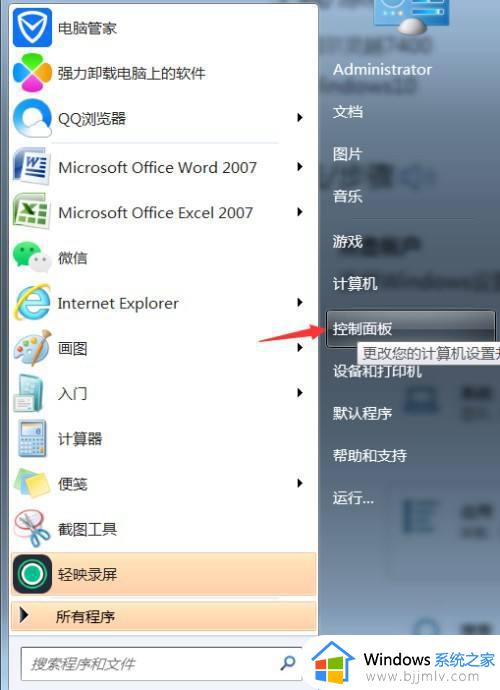
3、然后在“控制面板”对话框中找到并双击“电源选项”。
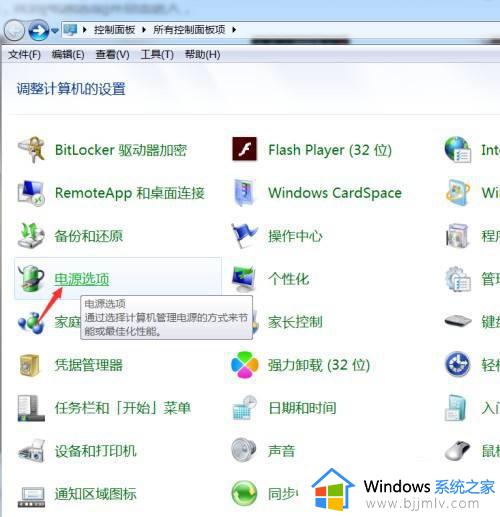
4、按下来,在“电源选暗腊沃项”对话窗口的左边找到“更改计算机睡眠时间”选项。
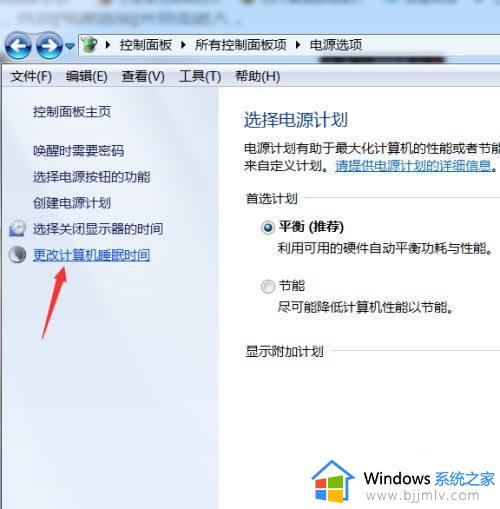
5、最后在更改窗口中对电脑的睡眠时间进行设定或修改即可。
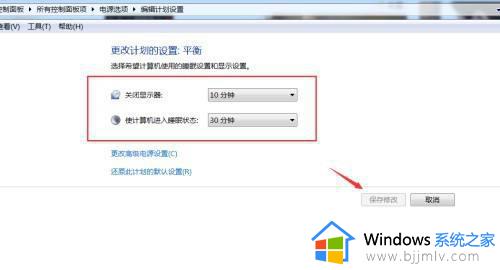
以上给大家讲解的就是win7屏幕自动锁屏时间如何设置的详细内容,大家如果也想设置的话,就可以学习上述方法步骤来进行设置就可以了。
win7怎么设置自动锁屏时间 win7屏幕自动锁屏时间如何设置相关教程
- win7怎样设置自动锁屏时间 win7自动锁屏时间怎么调
- win7屏幕锁屏时间怎么设置 win7如何设置屏幕锁屏时间
- win7屏幕锁定时间怎么设置 win7如何设置电脑锁屏时间
- windows7怎么设置自动锁屏时间 windows7锁屏时间设置在哪里
- windows7如何设置自动锁屏 windows7设置自动锁屏时间方法
- windows7怎么调整屏幕锁定时间 win7设置屏幕锁屏时间步骤
- win7怎么锁屏时间设置 win7如何设定锁屏时间
- win7怎么设置屏幕熄灭时间 win7怎么设置电脑锁屏时间
- win7电脑30秒自动锁屏怎么设置 win7系统如何设置30秒自动锁屏时间
- win7电脑锁屏时间设置在哪里 win7电脑锁屏时间设置方法
- win7系统如何设置开机问候语 win7电脑怎么设置开机问候语
- windows 7怎么升级为windows 11 win7如何升级到windows11系统
- 惠普电脑win10改win7 bios设置方法 hp电脑win10改win7怎么设置bios
- 惠普打印机win7驱动安装教程 win7惠普打印机驱动怎么安装
- 华为手机投屏到电脑win7的方法 华为手机怎么投屏到win7系统电脑上
- win7如何设置每天定时关机 win7设置每天定时关机命令方法
热门推荐
win7系统教程推荐
- 1 windows 7怎么升级为windows 11 win7如何升级到windows11系统
- 2 华为手机投屏到电脑win7的方法 华为手机怎么投屏到win7系统电脑上
- 3 win7如何更改文件类型 win7怎样更改文件类型
- 4 红色警戒win7黑屏怎么解决 win7红警进去黑屏的解决办法
- 5 win7如何查看剪贴板全部记录 win7怎么看剪贴板历史记录
- 6 win7开机蓝屏0x0000005a怎么办 win7蓝屏0x000000a5的解决方法
- 7 win7 msvcr110.dll丢失的解决方法 win7 msvcr110.dll丢失怎样修复
- 8 0x000003e3解决共享打印机win7的步骤 win7打印机共享错误0x000003e如何解决
- 9 win7没网如何安装网卡驱动 win7没有网络怎么安装网卡驱动
- 10 电脑怎么设置自动保存文件win7 win7电脑设置自动保存文档的方法
win7系统推荐
- 1 雨林木风ghost win7 64位优化稳定版下载v2024.07
- 2 惠普笔记本ghost win7 64位最新纯净版下载v2024.07
- 3 深度技术ghost win7 32位稳定精简版下载v2024.07
- 4 深度技术ghost win7 64位装机纯净版下载v2024.07
- 5 电脑公司ghost win7 64位中文专业版下载v2024.07
- 6 大地系统ghost win7 32位全新快速安装版下载v2024.07
- 7 电脑公司ghost win7 64位全新旗舰版下载v2024.07
- 8 雨林木风ghost win7 64位官网专业版下载v2024.06
- 9 深度技术ghost win7 32位万能纯净版下载v2024.06
- 10 联想笔记本ghost win7 32位永久免激活版下载v2024.06